Deep in the Underwood
©Bohne 11.08.2008

|
Diesen Pfeil kannst du dir zur besseren Orientierung mitnehmen. |
Dieses Tutorial habe ich für meine PS-Schule geschrieben.
Es wurde mit Xena´s freundlicher Genehmigung
für Photoshop übersetzt!
das Original findest du hier

Für dieses Tut brauchst du:
Photoshop CS oder höher
Du benötigst 3 schöne Tuben
den Filter dsb flux-> Radial Mosaik
und meine Zip
und das Goldmuster

Lade das Material in Photoshop
Hast du alles dann lass uns anfangen
Öffne das Goldmuster und gehe auf Bearbeiten->
Muster festlegen.. und speichere es als Goldmuster ab
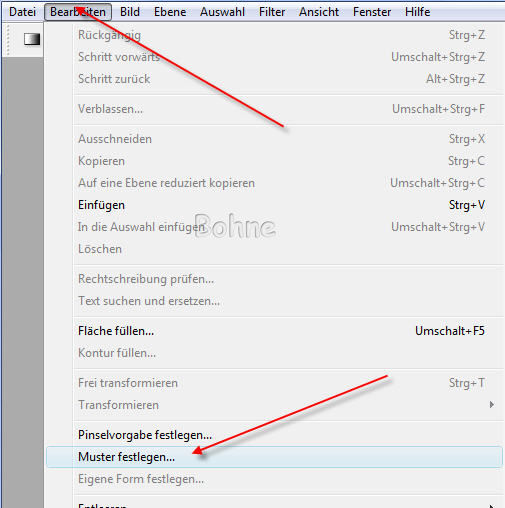
1.Öffne die Datei bohne_western.psd
2. Suche dir eine helle und eine dunkle Farbe aus deiner Tube
ich habe helle #d9d0c7 und dunkle Farbe #40231d genommen
3. Mache dir einen Farbverlauf
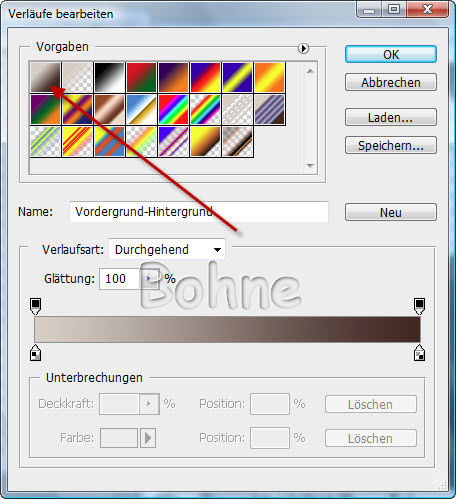
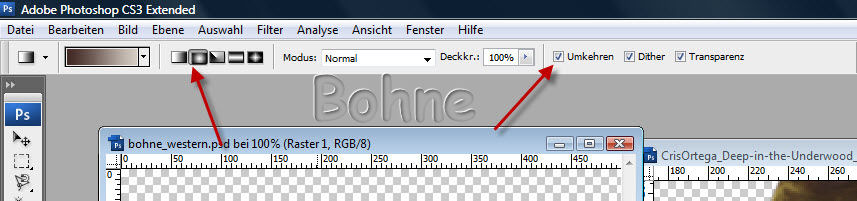
4. Fülle dein Bild von unten links nach oben rechts
mit dem Farbverlauf
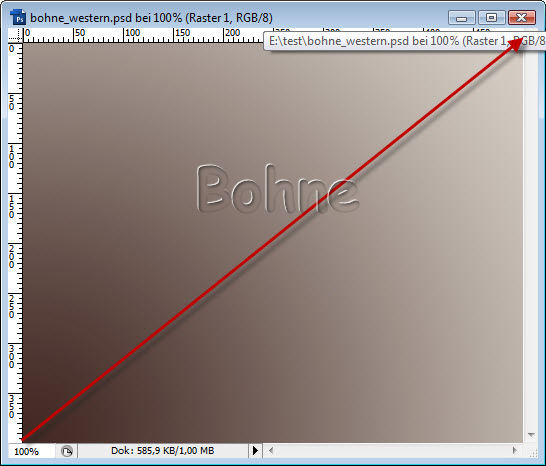
5. Aktiviere die Datei "CrisOrtega_Deep-in-the-Underwood_[4]_chicktube.psd"
6. Mit Strg+A alles auswählen
7.Bearbeiten -> Kopieren
8. Aktiviere wieder dein Bild
9. Bearbeiten-> Einfügen
10. Ebene duplizieren -> Bearbeiten-> Transformieren-> horizontal spiegeln
11. Stelle die Deckkraft der beiden Ebenen auf 30 %
12. Ordne sie so an

Sichtbare auf eine Ebene reduzieren
13. Neue Ebene erstellen
14. Auswahl-> Auswahl laden-> Kanal: oben1
15. Über Umschalt+F5 mit der Hintergrundfarbe füllen
16. Ebeneneffekt hinzufügen-> Schlagschatten
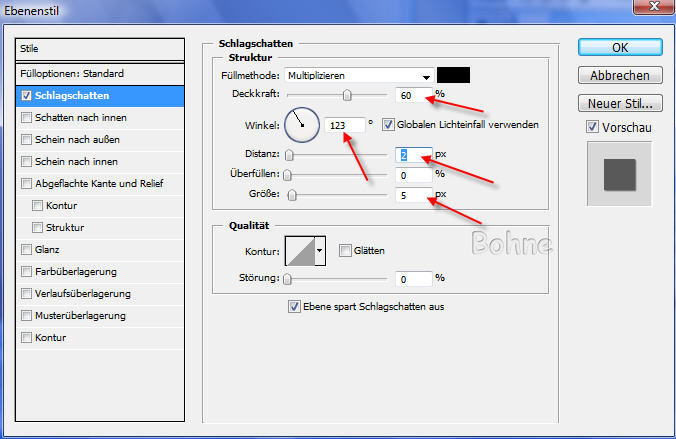
17. Auswahl aufheben
18. Ebene duplizieren und mit dem Verschiebe-Werkzeug
nach unten verschieben

19. Sichtbare auf eine Ebene reduzieren
20. Neue Ebene erstellen
21. Auswahl-> Auswahl laden-> Kanal: untergrund
22. Die Auswahl mit deinen Farbverlauf von
oben rechts nach unten links füllen
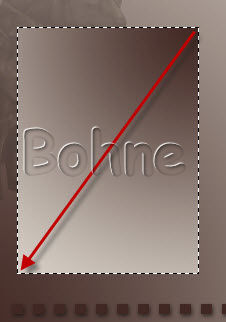
23. Auswahl aufheben
24. Neue Ebene erstellen
25. Auswahl-> Auswahl laden-> Kanal: rahmen1
26. Über Umschalt+F5 mit deinem Goldmuster füllen
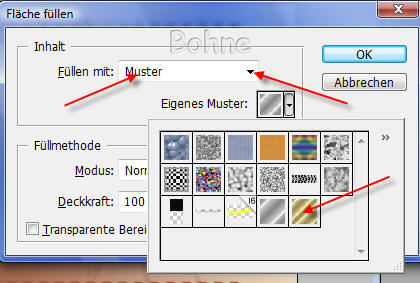
30. Auswahl aufheben
31. Ebeneneffekt hinzufügen-> Abgeflachte Kanten und Relief
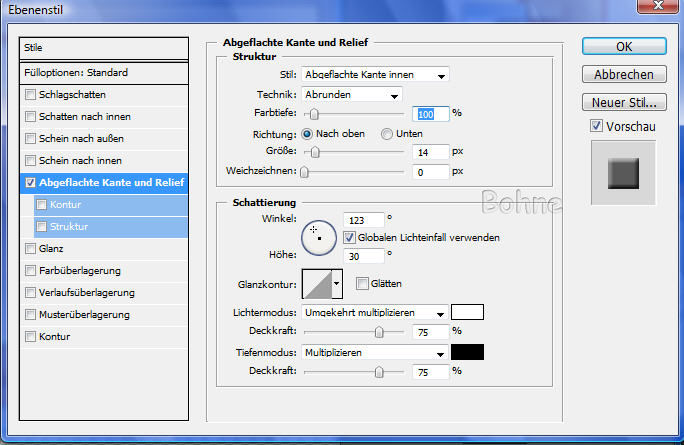
32 Mit dem Zauberstab-Werkzeug in den Rahmen klicken
33. Die Männer Tube "CrisOrtega_Deep-in-the-Underwood_[1]_chicktube"
Kopieren und in die Auswahl einfügen
34. Bearbeiten-> Transformieren-> Skalieren
Und die Tube wie auf den Screen zusammen schieben

und mit Return bestätigen
35. die unterste Ebenen ausschalten
dann Ebene-> Sichtbare auf eine Ebene reduzieren
36. Bearbeiten-> Transformieren-> Skalieren
Und hier 80% eingeben und mit Return besätigen

37. Ebene duplizieren und ebenfalls auf 80% skalieren
38. Ebene duplizieren und diese auch auf 80% skalieren
39. Schiebe die 3 Rahmenbilder etwas zurecht siehe Screen

40. Ebene-> Sichtbare auf eine Ebene reduzieren
41. Ebene duplizieren und die Original Ebene aktivieren
42. Filter-> dsb flux-> Radial Mosaik
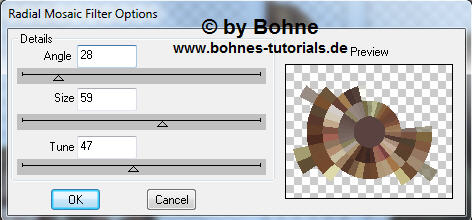
43. Ebeneneffekt hinzufügen -> Schlagschaten
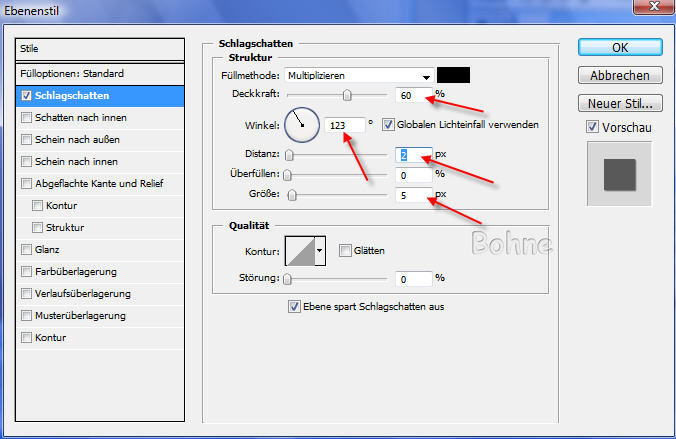
45. Ebene-> Sichtbare auf eine Ebene reduzieren
45. Bearbeiten->Transformieren-> Skalieren ->90% eintragen
und mit Return bestätigen
46. Den transparenten Bereich mit dem Zauberstab-Werkzeug aktivieren
47. Die ausgeschaltete Ebene aktivieren und das
Fügt neue Ebene hinzu Symbol klicken
48. Auswahl-> Auswahl umkehren
49. Auswahl-> Auswahl verändern-> Erweitern um 2px
Und über Umschalt+F5 mit deinem Goldmuster füllen
50. Auswahl-> Auswahl verändern-> Verkleinern um 2px
und die Entfernentaste der Tastatur drücken
51. Auswahl aufheben
52. die Oberste Ebene aktivieren und mit darunter liegender
Auf eine Ebene reduzieren
53. Bearbeiten-> transformieren-> Skalieren 90% eingeben
und mit Return besätigen
54. die untere Ebene wieder sichtbar machen und Sichtbare auf eine Ebene reduzieren
55. Über Bearbeiten-> transformieren-> Skalieren und drehen
Dein Bild so in Position bringen

56. Neue Ebene erstellen und nach unten ziehen
57. Über Umschalt+F5 die Ebene mit Hintergrundfarbe füllen
58. kopiere die Tube "CrisOrtega_Deep-in-the-Underwood_[3]_chicktube"
und füge sie in dein Blatt ein
59. Ebeneneffekt hinzufügen-> Schlagschatten
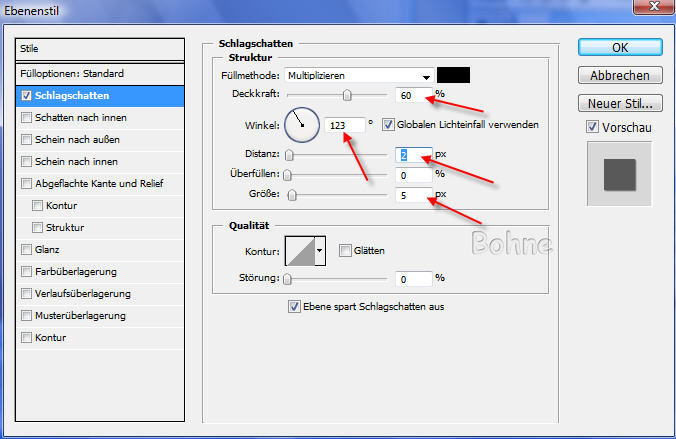
60. Schreibe deinen Text drauf und geb ihr einen Schlagschatten
61. Auf Hintergrundebene reduzieren
62.Bild-> Arbeitsfläche 2px schwarz
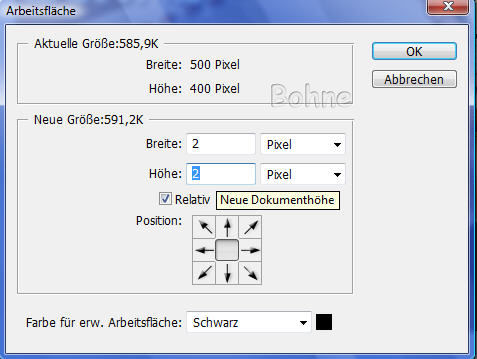
63. Bild-> Arbeitsfläche 4px Vordergrundfarbe
64. Bild-> Arbeitsfläche 2px schwarz
setz dein Wasserzeichen und den Copyhinweis drauf
fertig bist du!!
Ich hoffe es hat Dir Spaß gemacht !!
Dieses Tutorial ist hier registriert
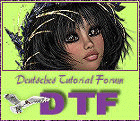
und hier


hier weitere Varianten
erstellt von mir, weil ich ja Indianer liebe

erstellt von meiner Schülerin Wings

erstellt von meiner Testerin Xena

erstellt von meiner Schülerin Blacklady

erstellt von meine Schülerin Sonne (Maria)
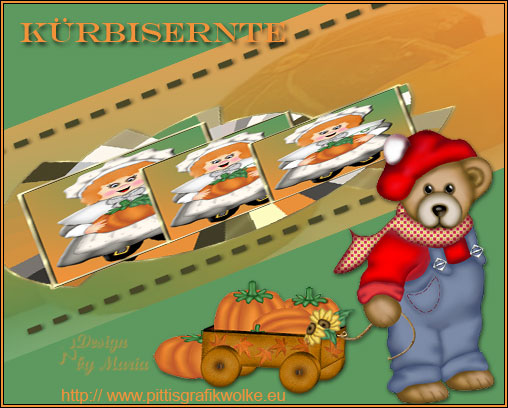
|